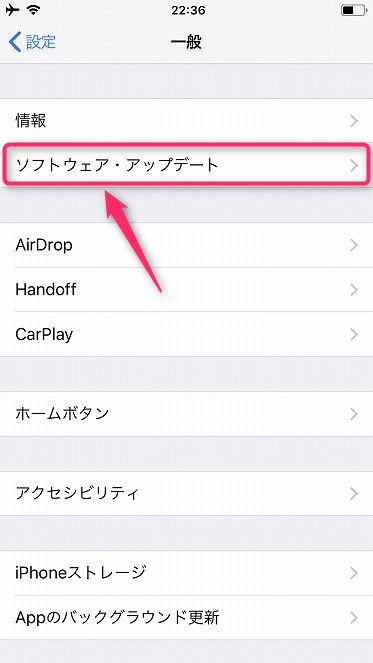今回はiOS11.2.1にアップデートしてみた!をご紹介しま~す。
iOS11.2.1ソフトウェア・アップデート
iOS11.2.1ではiPhoneまたはiPadのバグの修正が含まれているようです。

ソフトウェア・アップデート
iOS11.2.1には、以下のiPhoneまたはiPadのバグの修正が含まれます:
- KDDIをご利用のお客様がVisual Voicemailをアクティベーションすることができない問題を修正
- "ホーム"Appの共有ユーザがリモートアクセスできない問題に対応
Electronic Silk Road Corp
iOS11.2.1アップデート方法
iOS11.2.1にアップデートしてみた!
Home画面 から 設定 アイコンをタップして 設定 アプリを起動します。

設定 で 一般 をタップします。

一般 で ソフトウェア・アップデート をタップします。
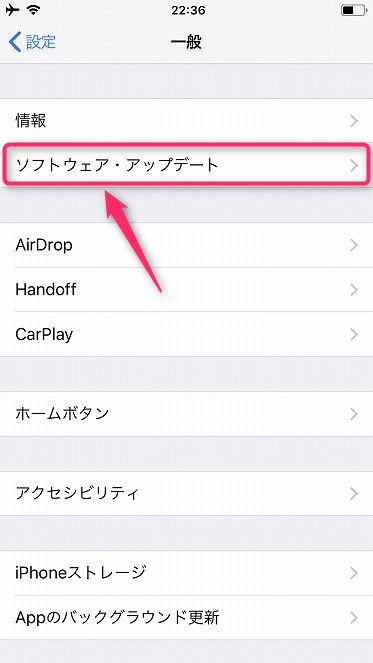
ソフトウェア・アップデート で ダウンロードとインストール をタップします。※既にダウンロードしてある場合は 今すぐインストール と表示されますので 今すぐインストール をタップします。

パスコードを入力 で パスコード を入力します。

アップデートを要求しました。。。 と表示されます。

アップデートを準備中。。。 と ダウンロード中。。。 と表示されるのでダウンロードが終わるまで待ちます。

ソフトウェア・アップデート で 今すぐインストール をタップします。

アップデートを検証中。。。 です。しばらくするとインストールが開始します。※iOSが再起動します。

ソフトウェア・アップデート でバージョンが iOS11.2.1 であることを確認できます。

まとめ
いかがでしたしょうか。
iPhone XとiPhone 8をiOS11.2.1にアップデートしましたが、今のところ、僕のiPhoneでは不具合は出てないです。
今回はiOS11.2.1にアップデートしてみた!をご紹介しました!
Electronic Silk Road Corp